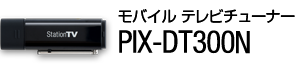Q&A よくある質問一覧
| Windows | Android |
|---|---|
Q1 : 製品仕様(全般)
- 1-1. 音声の外部出力には対応していますか?
-
パソコンに接続されている音声機器がAACデジタル音声出力に対応している場合は外部出力ができます。また、BluetoothおよびUSBスピーカーにも対応しております。
- 1-2. 5.1chサラウンドの番組に対応していますか?
-
対応しています。
- 1-3. 緊急警報放送には対応していますか?
-
対応していません。
- 1-4. データ放送に対応していますか?
-
対応していません。
- 1-5. テレビ画面のキャプチャはできますか?
-
テレビの映像が表示されている間はキャプチャできません。
- 1-6. デュアルディスプレイやマルチディスプレイに対応していますか?
-
対応しています。ただし、以下の場合は映像が表示されません。
- クローン接続しているディスプレイを使用する場合
- HDCPに対応していないディスプレイを使用する場合
- 1-7. 映像をテレビやアナログディスプレイに出力できますか?
-
アナログのRGB接続であれば出力できます。
Q2 : チューナー本体・付属品・修理
- 2-1. 修理の場合の送り先は?
-
製品の修理 - その他製品の修理依頼を確認してください。
Q3 : セットアップ・接続
- 3-1. インストール方法がわかりません。
-
Windows用アプリ Xit(サイト) よりアプリをダウンロードし、Webページ内の指示に沿って、インストールおよびセットアップを進めてください。
- 3-2. USBハブに接続して使用できますか?
-
チューナーが認識されない場合があります。USBハブを経由せずに直接つないでください。
- 3-3. 「動作履歴送信」を行わなくても設定は完了できますか?また行わないことによるデメリットはありますか?
-
完了できます。また、テレビ視聴などの機能も問題なくご使用いただけます。
Q4 : テレビ視聴/設定画面
- 4-1. テレビが映りません。
-
以下のような原因が考えられます。
- 視聴中にチューナーを抜いた(映像が停止した場合は、アプリを再起動してください)
- チャンネルスキャンをした場所と異なる場所で起動している(地域の設定を現在地にあわせてチャンネルスキャンを行ってください)
- ロッドアンテナまたは接続しているアンテナの向きが適切でない
- 天候または地形や建物の構造の影響による受信不良(場所を変えるか、時間をおいてから使用してください)
- 4-2. フルセグを受信できません。
-
地上デジタル放送のエリア内であっても、以下のような場所ではフルセグを受信できない場合があります。
- 電波がさえぎられたり、影響を受けやすい場所(山間部、ビルの間、屋内、地下街、高圧線や線路の近くなど)
- 電波塔から遠い場所または極端に近い場所
- 移動中の乗り物の中
- 4-3. ケーブルテレビが映りません。
-
ケーブルテレビの視聴には以下の条件があります。
- 付属のアンテナ変換ケーブルを使って、ケーブルテレビのアンテナ端子と接続していること
※ ロッドアンテナでのケーブルテレビの視聴はできません。 - ご契約のケーブルテレビ会社がデジタル放送を配信していて、その配信方式がパススルー方式であること
※ 配信方式については、ご契約のケーブルテレビ会社にお問い合わせください。
※ 本製品では、ケーブルテレビのコミュニティーチャンネルなどが視聴できない場合があります。 - 付属のアンテナ変換ケーブルを使って、ケーブルテレビのアンテナ端子と接続していること
- 4-4. 映像が止まったり乱れたりします。また、画質が急に粗くなります。
-
- 映像が止まったり、乱れたりするとき
受信レベルを確認しながら、アンテナの向きを調整したり、アンテナを伸ばしてください。受信レベルは、フルセグで60以上、ワンセグで20以上が快適に視聴できる目安です。また、他の再生ソフトが起動していると、正常に動作しない場合があります。 - 映像が粗くなるとき
 の[ワンセグ切換]を「自動」にされている場合、フルセグの受信状態が悪いときに、自動的にワンセグに切り換わります。ワンセグはフルセグよりも解像度が低いため、画質が粗くなったように見えることがあります。
受信状態が安定すれば再びフルセグの受信に切り替わりますので、受信レベルを確認しながら、アンテナの向きを調整したり、アンテナを伸ばしてください。受信レベルは、フルセグで60以上、ワンセグで20以上が快適に視聴できる目安です。
の[ワンセグ切換]を「自動」にされている場合、フルセグの受信状態が悪いときに、自動的にワンセグに切り換わります。ワンセグはフルセグよりも解像度が低いため、画質が粗くなったように見えることがあります。
受信状態が安定すれば再びフルセグの受信に切り替わりますので、受信レベルを確認しながら、アンテナの向きを調整したり、アンテナを伸ばしてください。受信レベルは、フルセグで60以上、ワンセグで20以上が快適に視聴できる目安です。
上記で改善しない時には、いずれの場合も、天候または地形や建物の構造の影響による受信不良が考えられます。場所を変えるか、時間をおいてから視聴してください。
- 映像が止まったり、乱れたりするとき
- 4-5. 音声が出ません。
-
以下の場合は音声が出ません。
- Xitまたはパソコン自体が消音になっている場合
 -[視聴設定]-[音声出力]がスピーカーに対応した音声形式になっていない場合
-[視聴設定]-[音声出力]がスピーカーに対応した音声形式になっていない場合
- 4-6. 音声の音量調整ができません。
-
 -[視聴設定]-[音声出力]が[AAC]の場合は、音量調節ができません。スピーカーの音量を調節してください。
-[視聴設定]-[音声出力]が[AAC]の場合は、音量調節ができません。スピーカーの音量を調節してください。 - 4-7. 5.1chサラウンドが出力されません。
-
音声出力設定が2chになっている可能性があります。
 -[視聴設定]-[音声出力]を、「PCM(ダウンミックスなし)」に変更してください。
-[視聴設定]-[音声出力]を、「PCM(ダウンミックスなし)」に変更してください。 - 4-8.
 にある、「字幕表示」「文字スーパー表示」「音声」「映像」が反応しません。
にある、「字幕表示」「文字スーパー表示」「音声」「映像」が反応しません。 -
「字幕表示」は対応した番組でのみ表示されます。なお、ワンセグでの視聴中は字幕を表示できません。
なお、
「文字スーパー表示」はニュース速報などに使用されているため、常に表示されているものではありません。
「映像」はフルセグ受信時で、なおかつ、複数の映像が含まれている番組でのみ設定できます。
「音声」はフルセグ、ワンセグ共に、複数の音声が含まれている番組でのみ設定できます。 -[視聴設定]-[音声出力]が[AAC]の場合、音声の主/副/主+副の切換ができません。
-[視聴設定]-[音声出力]が[AAC]の場合、音声の主/副/主+副の切換ができません。
- 4-9. 番組情報が表示されません。
-
番組情報は放送波を通じて取得されるため、初回使用時などは情報が表示されない場合があります。番組を一定時間見ると情報を取得できます。
- 4-10. ランキングが表示されません。
-
パソコンがインターネット接続されていない状態だと、視聴ランキングの表示が出ません。表示を出したいときは、インターネットに接続してください。
Q5 : 録画
- 5-1. フルセグ/ワンセグ、どちらも録画できますか?
-
フルセグのみとなります。ワンセグの録画はできません。
- 5-2. 予約録画はできますか?
-
対応していません。
- 5-2. 同時に複数の番組を録画できますか?
-
複数番組の同時録画には対応していません。
- 5-3. 録画の画質を設定できますか?
-
画質は設定できません。
- 5-4. 録画の保存先に外付けハードディスクを指定することはできますか?
-
できます。
 -[録画/再生設定]-[保存先ドライブ]で、保存先に指定したいハードディスクにチェックを入れ、「最初に使用する保存先ドライブ」を変更してください。
なお、録画したファイルは、録画に使用したパソコン上でのみ再生できます。
-[録画/再生設定]-[保存先ドライブ]で、保存先に指定したいハードディスクにチェックを入れ、「最初に使用する保存先ドライブ」を変更してください。
なお、録画したファイルは、録画に使用したパソコン上でのみ再生できます。 - 5-5. 録画にはどれぐらいの容量が必要ですか?
-
録画1時間につき、以下の容量が必要です。
【フルセグ】約2.25GB
- 5-6. 録画開始後はアプリを終了してもよいですか?
-
アプリを終了すると、その時点で録画が終了します。録画が完了するまでアプリは終了しないでください。
また、チューナーを取り外しても録画が停止します。
- 5-7. 録画できません。/録画が途中で止まりました。
-
以下の場合は録画を実行できません。
- ワンセグで視聴しているとき
- 録画中にアプリを終了したとき
- 録画中にチューナーを取り外したとき
- 保存先に指定しているハードディスクの空き容量が足りないとき
- すでに別の番組を録画しているとき
- 番組の延長があったとき(番組の延長にともない、放送されるチャンネルが振り替えられたときは、振り替え前までが録画されます)
- 5-8. 録画中にチャンネルを切り換えられません。
-
録画中はチャンネル切換ができません。
Q6 : 録画再生
- 6-1. 録画中に別の録画番組を再生したり、録画している番組を追いかけ再生することはできますか?
-
できます。
- 6-2. 録画したファイルを、別のプレイヤーソフトや、別のパソコンで再生することはできますか?
-
録画したファイルはXitでしか再生できません。また、録画に使用したパソコン以外での再生はできません。
- 6-3. 録画した番組をDLNAホームネットワークなどで共有できますか?
-
DLNAホームネットワークでの共有はできません。録画に使用したパソコンでのみ再生できます。
- 6-4. 録画した番組の一部またはすべてが再生できません。
-
以下の原因が考えられます。
- 録画時にアンテナの受信状態が悪かった
- 録画中にアプリを終了したり、チューナーを取り外した
- 録画の途中で、録画先に指定していたハードディスクの空き容量がなくなった
- 番組の延長にともない、放送されるチャンネルが振り替えられた
- 録画に使用したものとは別のパソコンで再生しようとした
- 録画に使用したものとは別のチューナーを接続して再生しようとした
- 録画ファイル/録画フォルダを別の場所に移した
Q7 : 製品仕様(全般)
- 7-1. Bluetoothイヤホンは使えますか?
-
対応しています。
- 7-2. 5.1chサラウンドの番組に対応していますか?
-
対応していません。番組は視聴できますが音声は2chに変換されます。
- 7-3. 映像を外部機器に出力できますか?
-
デジタル放送のコンテンツ保護のため、外部機器への映像の出力はできません。
- 7-4. USBハブに接続して使用できますか?
-
チューナーが認識されない場合があります。USBハブを経由せずに直接つないでください。
- 7-5. 録画はできますか?
-
録画機能には対応していません。
Q8 : チューナー本体・付属品・修理
- 8-1. 修理の場合の送り先は?
-
製品の修理 - その他製品の修理依頼 を確認してください。
Q9 : セットアップ
- 9-1. チューナーを接続してもアプリが起動しません。
-
USBホスト機能がないAndroid端末では本アプリを使用できません。お使いのAndroid端末がUSBホスト機能に対応しているか確認してください。
※ 対応しているかどうか分からない場合は、お使いのAndroid端末のメーカーにお問い合わせください。
- 9-2. Google Playで「モバイルTV」の検索結果がたくさん出てきて、どれをインストールすればよいかわかりません。
-
わからない場合は、「DT300」で検索して出てくるアプリをインストールしてください。
または Androidアプリ ダウンロード を参照ください。
- 9-3. チューナーを接続する際に、USBの変換アダプタを利用していますが、アプリが起動しません。
-
Android端末が USBホスト機能に対応しているとともに、USBの変換アダプターも、USBホストに対応している必要があります。
OTG(On-the-Go)機能に対応しているアダプターを使用してください。
Q10 : テレビ視聴/設定画面
- 10-1. テレビが映りません。
-
以下のような原因が考えられます。
- チャンネルスキャンをした場所と異なる場所で起動している
( (または
(または  )をタップして、[チャンネル設定]の[チャンネルリスト編集]で、現在地のチャンネルリストを作成してください)
)をタップして、[チャンネル設定]の[チャンネルリスト編集]で、現在地のチャンネルリストを作成してください) - ロッドアンテナまたは接続しているアンテナの向きが適切でない
- 天候または地形や建物の構造の影響による受信不良
(場所を変えるか、時間をおいてから使用してください) - 地上デジタル放送を受信できない地域である
※ アンテナ変換ケーブルでアンテナに接続しているときは、UHFアンテナに接続しているかを確認してください。
- チャンネルスキャンをした場所と異なる場所で起動している
- 10-2. フルセグを受信できません。
-
地上デジタル放送のエリア内であっても、以下のような場所ではフルセグを受信できない場合があります。
- 電波がさえぎられたり、影響を受けやすい場所(山間部、ビルの間、屋内、地下街、高圧線や線路の近くなど)
- 電波塔から遠い場所または極端に近い場所
- 移動中の乗り物の中
- 10-3. ケーブルテレビが映りません。
-
ケーブルテレビの視聴には以下の条件があります。
- 付属のアンテナ変換ケーブルを使って、ケーブルテレビのアンテナ端子と接続していること
- ご契約のケーブルテレビ会社がデジタル放送を配信していて、その配信方式がパススルー方式であること
※ 本製品では、ケーブルテレビのコミュニティーチャンネルなどが視聴できない場合があります。
※ ロッドアンテナでのケーブルテレビの視聴はできません。
※ 配信方式については、ご契約のケーブルテレビ会社にお問い合わせください。 - 10-4. 音声が出ません。
-
以下の場合は音声が出ません。
- Android端末のスイッチが消音になっている場合
- ヘッドホンを使用中に、ヘッドホンを抜いた場合(急に音が出ないように消音になります)
- 10-5. 映像が止まったり乱れたりします。また、画質が粗くなります。
-
映像が止まったり、乱れたりするとき
- 受信レベルを確認しながら、アンテナの向きを調整したり、アンテナを伸ばしてください。
- 複数のアプリをバックグラウンドで起動している場合は、他のアプリを終了してAndroid端末を再起動してください。
 (または
(または  )の[設定]で、[映像処理設定]を[高画質]にしている場合は、[標準画質]にしてください。
)の[設定]で、[映像処理設定]を[高画質]にしている場合は、[標準画質]にしてください。- 字幕の表示を停止してください。(お使いのAndroid端末によっては、字幕を表示していると映像がスムーズに再生されない場合があります)
映像が粗くなるとき
 (または
(または  )の[フルセグワンセグ切換]の自動切換機能により、フルセグからワンセグに切り換わったことが考えられます。
)の[フルセグワンセグ切換]の自動切換機能により、フルセグからワンセグに切り換わったことが考えられます。
自動切換では、フルセグの受信状態が悪いときに、自動的にワンセグに切り換わります。ワンセグはフルセグよりも解像度が低いため、画質が粗くなったように見えることがあります。上記で改善しない場合は、天候または地形や建物の構造の影響による受信不良が考えられます。場所を変えるか、時間をおいてから視聴してください。
- 10-6. 3桁番号入力で選局しても、そのチャンネルが映りません。
-
チャンネルスキャンで見つからなかったチャンネル番号は、3桁番号を入力しても選局されません。
- 10-7. 字幕が表示されません。
-
字幕は、対応した番組でのみ表示できます。また、お使いのAndroid端末によっては、字幕が表示されない場合や、表示していると映像がスムーズに再生されない場合があります。
- 10-8. ワンセグとフルセグの切換ボタンが表示されません。
-
 (または
(または  )の[ワンセグ/フルセグ受信設定]が[バッテリー消費を抑えて受信]のときは表示されません。
)の[ワンセグ/フルセグ受信設定]が[バッテリー消費を抑えて受信]のときは表示されません。[ワンセグ/フルセグを受信]に切り換えてください。
- 10-9. Android端末を回転させても、画面の向きが変わりません。
-
Android端末を寝かせたまま回転すると、画面の向きが変わりません。
垂直に持って回してください。また、Android端末の自動回転機能が有効になっていることを確認してください。Android端末のくわしい使い方についてはお使いのメーカーにお問い合わせください。
- 10-10. アプリを終了しても音声が流れ続けます。
-
ホームボタンを押した場合は、アプリがバックグラウンドで起動し続けます。
 (または
(または  )の[テレビ終了]でアプリを終了してください。
)の[テレビ終了]でアプリを終了してください。また、ホームボタンを押したときに、音声を出さないようにすることもできます。
 (または
(または  )の[設定]で、[バックグラウンド再生]を無効にしてください。
)の[設定]で、[バックグラウンド再生]を無効にしてください。 - 10-11. [映像切換]や[音声切換]の設定ができません。
-
[映像切換]は、フルセグ受信時で、なおかつ、複数の映像が含まれている番組でのみ設定できます。[音声切換]はフルセグ、ワンセグ共に、複数の音声が含まれている番組でのみ設定できます。
- 10-12. データ放送が表示できません。
-
フルセグで視聴するときは表示できません。データ放送を利用する場合は、ワンセグに切り換えてください。
- 10-13. データ放送のボタンが反応しません。
-
データ放送のボタンは、1回タップすると選択状態になり、さらにもう1回タップすることで実行されます。画面上のボタンでも操作できます。

 で項目を選んで
で項目を選んで  をタップすると実行されます。
をタップすると実行されます。
Q11 : ながら見(インターネット接続)
- 11-1. インターネットに接続できません。
-
Android端末の通信に問題がないか確認してください。
- 携帯電話回線を使う場合は、電波状況に問題がないか確認してください。
- Wi-Fiでネットワークに接続する場合は、接続や通信状況に問題がないか確認してください。